Manual de utilizare Keynote pentru iPad
- Bun venit
- Noutăți
-
- Primii pași cu aplicația Keynote
- Introducere în imagini, diagrame și alte obiecte
- Crearea unei prezentări
- Alegerea modului de a naviga în prezentare
- Deschiderea unei prezentări
- Salvarea și denumirea unei prezentări
- Găsirea unei prezentări
- Tipărirea unei prezentări
- Personalizarea barei de instrumente
- Copierea textului și a obiectelor între aplicații
- Gesturi de bază pentru ecranul tactil
- Utilizarea Apple Pencil cu Keynote
- Crearea unei prezentări utilizând VoiceOver
-
- Adăugarea sau ștergerea diapozitivelor
- Adăugarea și vizualizarea notelor de prezentator
- Modificarea dimensiunii diapozitivului
- Schimbarea fundalului unui diapozitiv
- Adăugarea unei borduri în jurul unui diapozitiv
- Afișarea sau ascunderea substituenților de text
- Afișarea sau ascunderea numerotării diapozitivelor
- Aplicarea unui aranjament de diapozitiv
- Adăugarea și editarea aranjamentelor de diapozitive
- Modificarea unei teme
-
- Schimbarea transparenței unui obiect
- Umplerea formelor și a casetelor de text cu o culoare sau imagine
- Adăugarea unei borduri la un obiect
- Adăugarea unei legende sau a unui titlu
- Adăugarea unei reflexii sau umbre
- Utilizarea stilurilor de obiect
- Redimensionarea, rotirea și întoarcerea obiectelor
- Adăugarea obiectelor cu link pentru a face prezentarea interactivă
-
- Trimiterea unei prezentări
- Introducere în colaborare
- Invitarea altor persoane să colaboreze
- Colaborarea la o prezentare partajată
- Aflarea celor mai recente activități dintr‑o prezentare partajată
- Schimbarea configurărilor unei prezentări partajate
- Oprirea partajării unei prezentări
- Dosarele partajate și colaborarea
- Utilizarea serviciului Box pentru colaborare
- Crearea unui GIF animat
- Postarea unei prezentări într-un blog
- Copyright

Alinierea textului în Keynote pe iPad
Puteți ajusta textul dintr-o celulă de tabel, casetă de text sau formă astfel încât textul să fie aliniat la stânga sau dreapta, centrat sau aliniat la stânga și la dreapta (justificat).
Alinierea și alinierea stânga-dreapta a textului
Accesați aplicația Keynote
 pe iPad.
pe iPad.Deschideți o prezentare, apoi apăsați o casetă de text sau o formă cu text pentru a o selecta; dacă lucrați într-un tabel, apăsați o celulă de tabel sau selectați un rând sau o coloană.
Apăsați
 .
.Apăsați pe Text sau pe Celulă, apoi apăsați pe oricare dintre butoanele de aliniere.
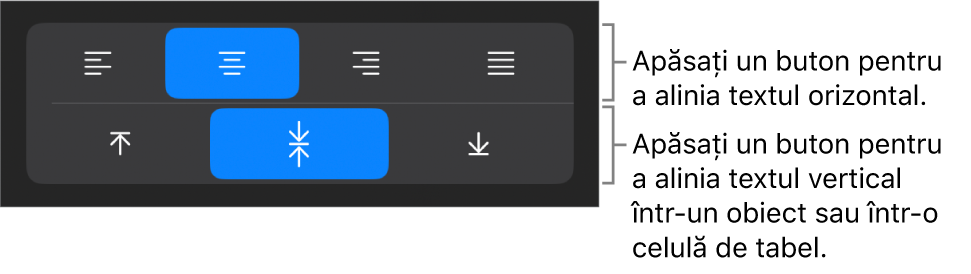
Configurarea marginilor unui text
Puteți ajusta spațiul dintre text și caseta de text sau forma ce-l conțin.
Accesați aplicația Keynote
 pe iPad.
pe iPad.Deschideți o prezentare, apoi apăsați o formă sau o casetă de text sau selectați textul respectiv.
Apăsați
 , apoi apăsați Text.
, apoi apăsați Text.În secțiunea Margine, apăsați
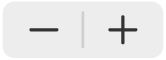 pentru a crește sau a micșora marginea sau apăsați dimensiunea marginii și introduceți o valoare nouă.
pentru a crește sau a micșora marginea sau apăsați dimensiunea marginii și introduceți o valoare nouă.